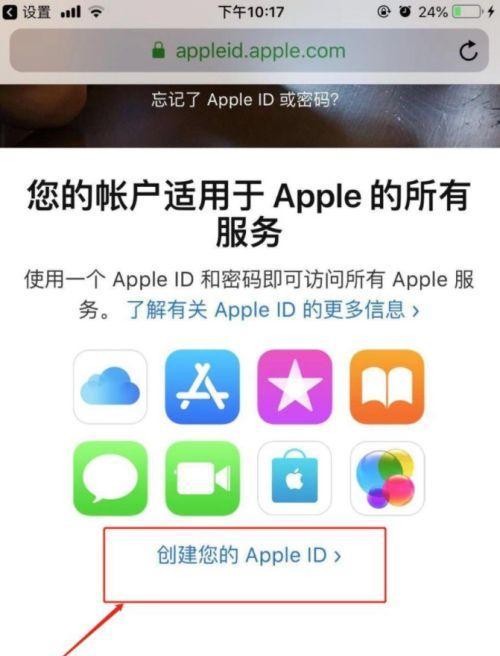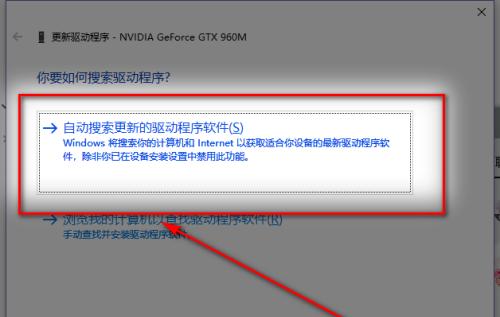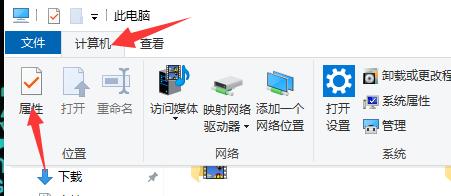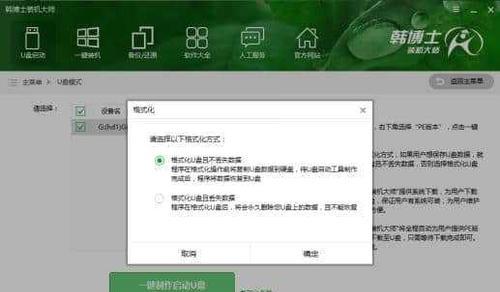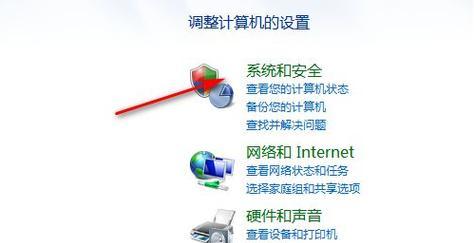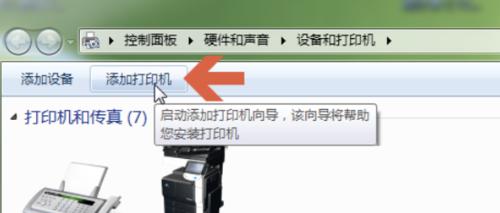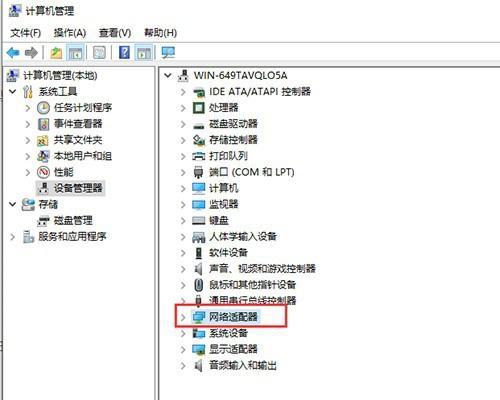手把手教你使用U盘制作启动盘装系统(详细步骤让你轻松搞定)
- 网络知识
- 2024-07-24
- 78
在计算机系统出现问题或者需要更换新系统时,使用U盘启动盘来安装操作系统是一种常见且便捷的方式。本文将详细介绍使用U盘制作启动盘并装系统的流程,帮助读者快速掌握这一技能。只需准备好一个可用的U盘和相应的系统镜像文件,你就可以轻松完成操作系统的安装。
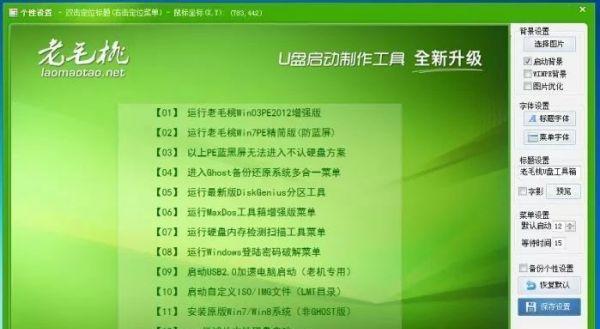
第一步:准备工作
在开始操作之前,确保你有一个空白的U盘以及对应的系统镜像文件。同时,备份好重要的数据,因为制作启动盘会格式化U盘使其成为一个启动盘。
第二步:下载启动盘制作工具
在网上搜索并下载一款可靠的启动盘制作工具,如Rufus、UltraISO等。这些工具通常是免费的,并提供了简单易用的操作界面。
第三步:插入U盘并运行制作工具
将U盘插入电脑的USB接口,然后运行刚刚下载的启动盘制作工具。一些工具可能需要管理员权限来运行,所以请确保你已经以管理员身份登录。
第四步:选择U盘和系统镜像文件
在制作工具中,选择正确的U盘,并在镜像文件选项中选择你下载的系统镜像文件。确保选择的镜像文件与你需要安装的系统版本相对应。
第五步:设置启动盘格式
大多数启动盘制作工具会自动检测到U盘的格式化选项,建议保持默认选项。如果你需要更改格式,可以按照提示进行操作。
第六步:开始制作启动盘
在确认所有设置正确后,点击“开始”或“制作”按钮开始制作启动盘。这个过程可能需要一些时间,所以请耐心等待。
第七步:制作完成
一旦制作完成,你将看到一个弹窗提示制作成功。此时,你已经成功制作了一个启动盘。
第八步:重启电脑并进入BIOS设置
将启动盘插入需要安装系统的电脑的USB接口,并重启电脑。在重启过程中,按下相应的按键(通常是F2、F8、F10、Del键等)进入BIOS设置界面。
第九步:设置启动顺序
在BIOS设置界面中,找到启动选项,并设置U盘为首选启动设备。保存设置并退出BIOS。
第十步:重启电脑并进入安装界面
重启电脑后,它会自动从U盘启动,并进入系统安装界面。按照界面上的提示,选择相应的语言、区域和安装选项,然后点击“下一步”。
第十一步:安装系统
在安装界面中,根据个人需求选择系统安装的目标磁盘以及其他相关设置。请注意,系统安装过程中可能会格式化或删除数据,请提前备份好重要文件。
第十二步:等待安装完成
点击“开始安装”后,系统会开始自动安装,这个过程可能需要一些时间。在安装过程中,请不要关闭电源或中断安装。
第十三步:设置个人信息
在安装完成后,系统会要求你设置个人信息,如计算机名、用户名、密码等。请根据需要填写相应信息,并点击“下一步”。
第十四步:等待系统配置
完成个人信息设置后,系统会进行一些配置工作,请耐心等待系统完成这些配置。
第十五步:安装完成
当系统配置完成后,你就成功地使用U盘启动盘装上了新的操作系统。现在,你可以根据需要进行系统的进一步个性化设置,并开始享受全新的操作体验。
通过以上详细的步骤,我们可以轻松地使用U盘制作启动盘并安装新的操作系统。这种方法方便快捷,适用于各种计算机型号和系统版本。无论是系统故障还是升级换代,使用U盘启动盘装系统都是一个实用而可靠的选择。记住备份数据、选择可靠的制作工具、正确设置启动顺序,你就能顺利完成系统安装,并获得一个全新的操作体验。
使用U盘启动盘安装系统的详细流程
在电脑安装系统时,我们通常会使用光盘进行安装,但随着科技的进步,现在很多电脑已经取消了光驱,这就给安装系统带来了困扰。而制作一个U盘启动盘,可以帮助我们轻松地安装系统,本文将详细介绍制作U盘启动盘和安装系统的流程。
1.准备工作
-购买一个符合要求的U盘
-下载操作系统镜像文件
2.格式化U盘
-连接U盘到电脑
-打开磁盘管理工具
-选择U盘并进行格式化操作
3.创建引导分区
-打开命令提示符窗口
-输入磁盘分区命令
-创建一个引导分区
4.设置U盘为活动分区
-打开磁盘管理工具
-选择U盘所在的磁盘
-将U盘设置为活动分区
5.将系统镜像写入U盘
-打开镜像写入工具
-选择系统镜像文件和U盘
-开始写入系统镜像到U盘
6.设置电脑启动顺序
-进入BIOS设置界面
-找到启动选项
-将U盘移动到首位
7.插入U盘启动电脑
-关闭电脑
-插入制作好的U盘启动盘
-开机并按照提示进入安装界面
8.选择安装语言和时区
-选择合适的安装语言
-选择所在地区对应的时区
-点击下一步继续安装
9.接受许可协议
-仔细阅读许可协议
-同意协议并点击下一步
10.选择安装方式
-选择全新安装或升级安装
-根据需求选择安装方式
11.选择安装位置
-如果有多个磁盘,选择要安装系统的目标磁盘
-点击下一步继续安装
12.安装过程
-系统将开始复制文件和安装过程
-等待系统安装完成
13.完成安装
-安装完成后,系统将重启
-按照提示进行基本设置
14.配置系统
-根据个人需求进行系统设置
-更新系统、安装驱动等
15.恢复原先启动顺序
-进入BIOS设置界面
-将原先的启动顺序恢复
通过制作U盘启动盘,我们可以轻松地安装系统,避免了光驱的依赖。只需要按照本文所述的步骤进行操作,即可完成U盘启动盘的制作和系统的安装。希望本文对您有所帮助!
版权声明:本文内容由互联网用户自发贡献,该文观点仅代表作者本人。本站仅提供信息存储空间服务,不拥有所有权,不承担相关法律责任。如发现本站有涉嫌抄袭侵权/违法违规的内容, 请发送邮件至 3561739510@qq.com 举报,一经查实,本站将立刻删除。!
本文链接:https://www.wanhaidao.com/article-1441-1.html